19.6K


我們之前教過如何在 App Store 隱藏 App 下載紀錄,而那些紀錄雖然確實在 App Store 上看不到,也就是不會出現下載過的痕跡,但我們還是可以在 Apple ID 內查看,不過這些資訊由於比較隱私,所以會需要經過 Face ID 或 Touch ID 的驗證。
如果你想知道自己的 iPhone 下載過哪些 iOS App 或者想知道課金金額有多少,就可以使用本篇教學的方法來查看,會是百分之百準確,就算隱藏過也沒用。
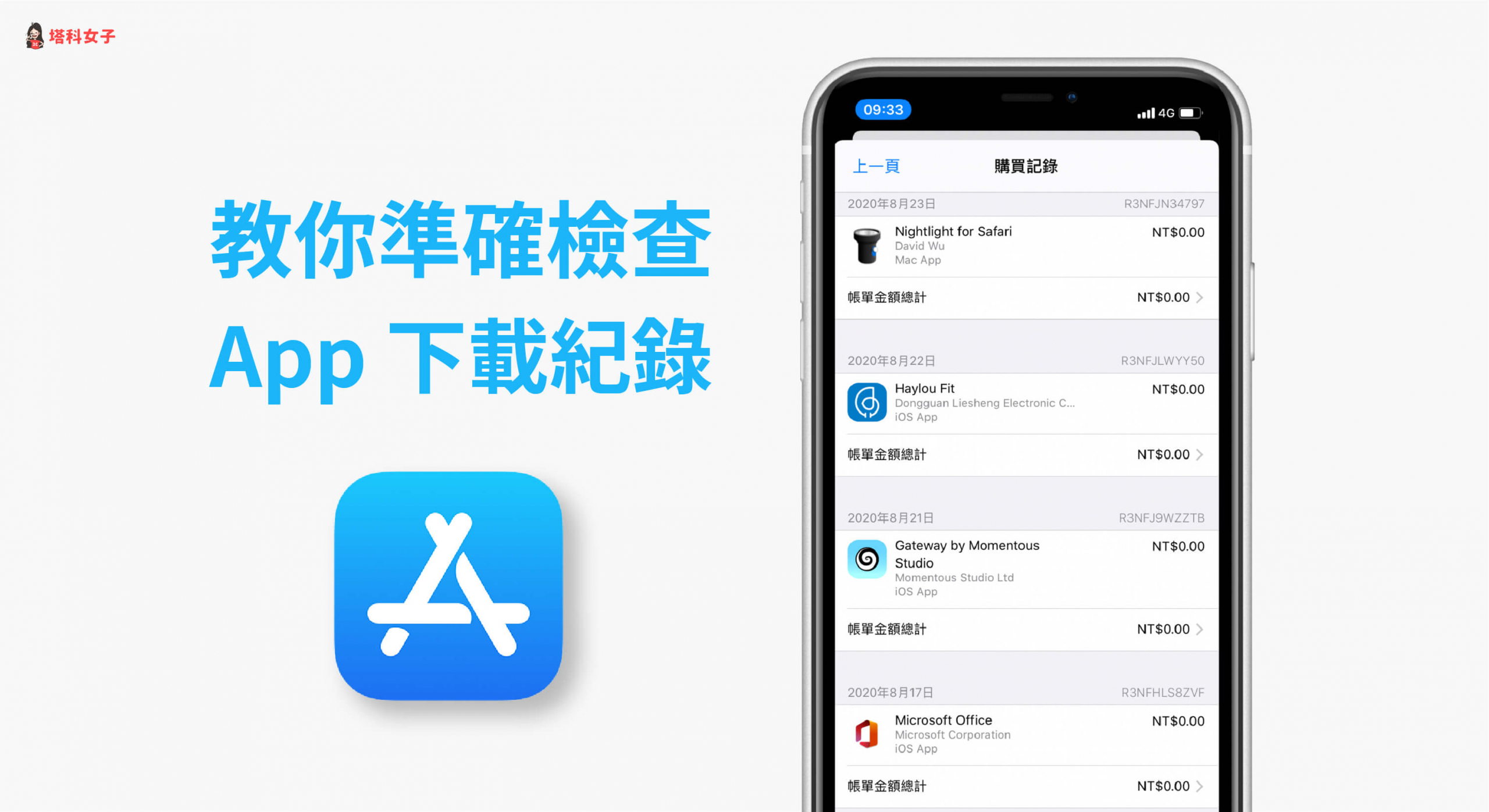
如何查看 App Store 所有下載紀錄?
如前所述,完整的 App 下載紀錄在 App Store 上查看是不準確的,因為你可能曾經隱藏過,所以我們要在設定內的 Apple ID 查看,請依照這個路徑點選:
- 開啟 iPhone / iPad 上的「設定」」app。
- 點選最上方的「個人名稱/Apple ID」
- iOS 13 請點選「iTunes 與 App Store」;iOS 14 / iOS 15 請點選「媒體與購買項目」。
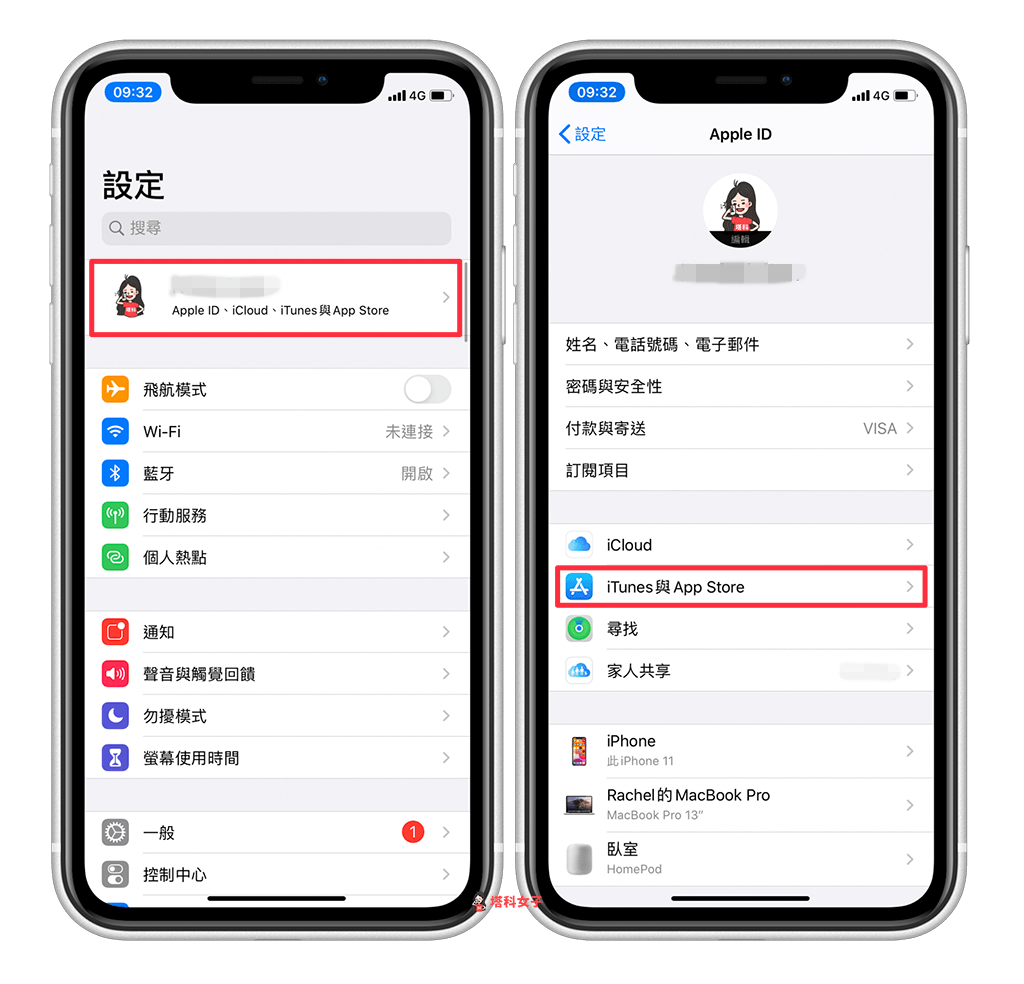
- iOS 13 請按一下最上方的「Apple ID」字樣,接著它會跳出一個小視窗,我們點選「檢視 Apple ID」;iOS 14 及 iOS 15 請點選「檢視帳號」。
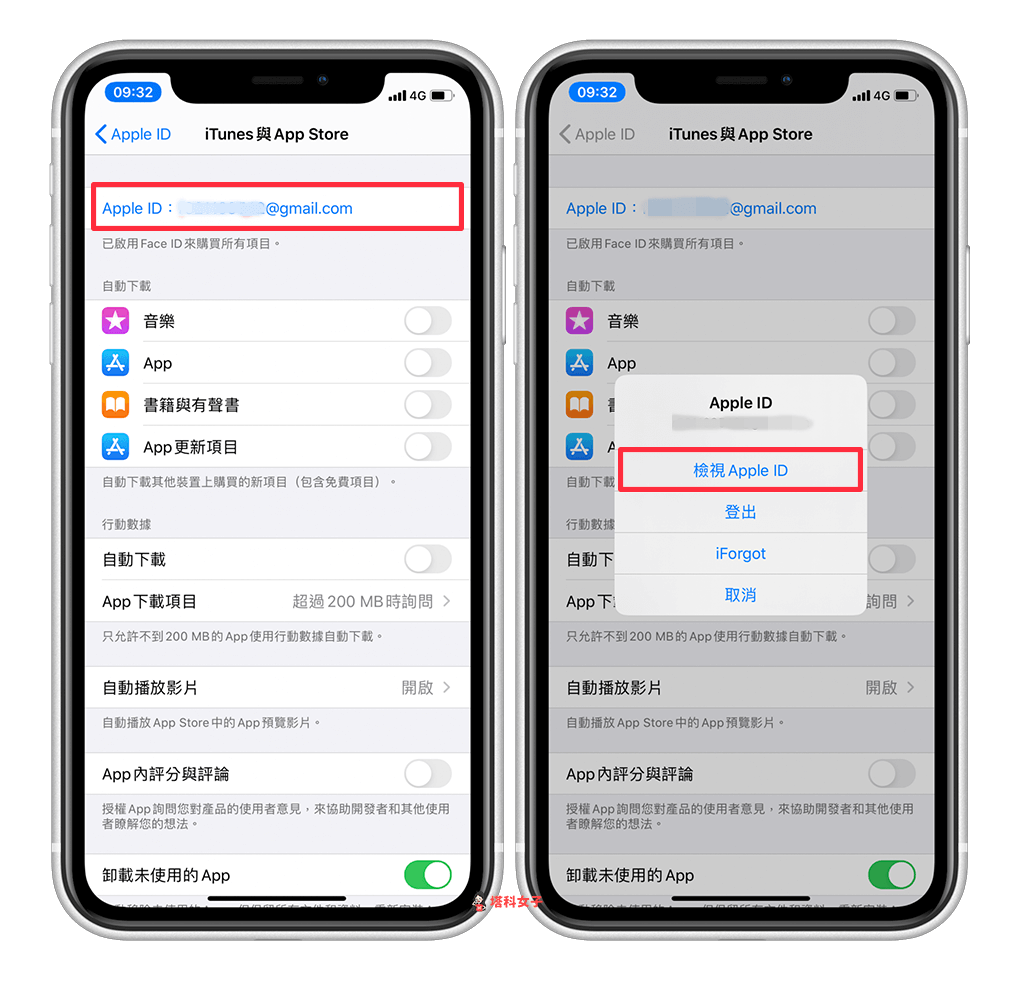
- 點選「購買記錄」。
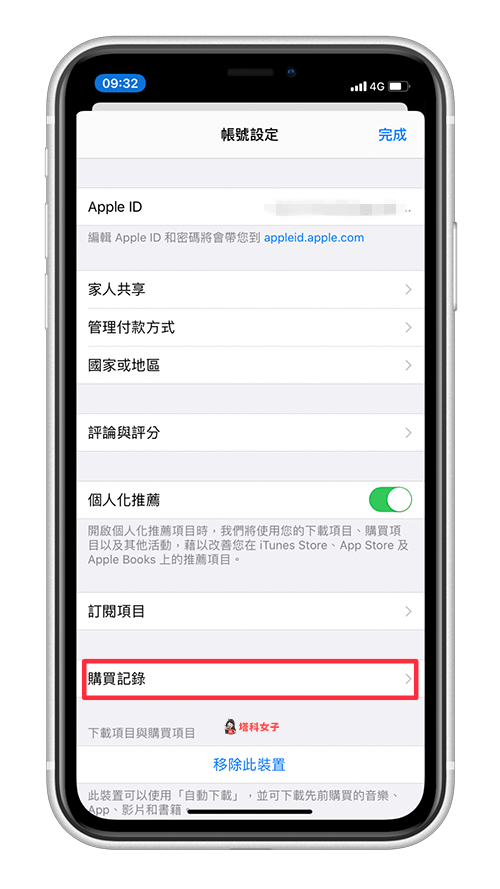
- 在「購買紀錄」頁面你就能看到預設 90 天內的所有 iPhone App 下載紀錄,而如果你有用其它 Apple 裝置(如 Mac / iPad)等,在這邊也會顯示。甚至也可以看到應用程式內購的課金紀錄與金額。
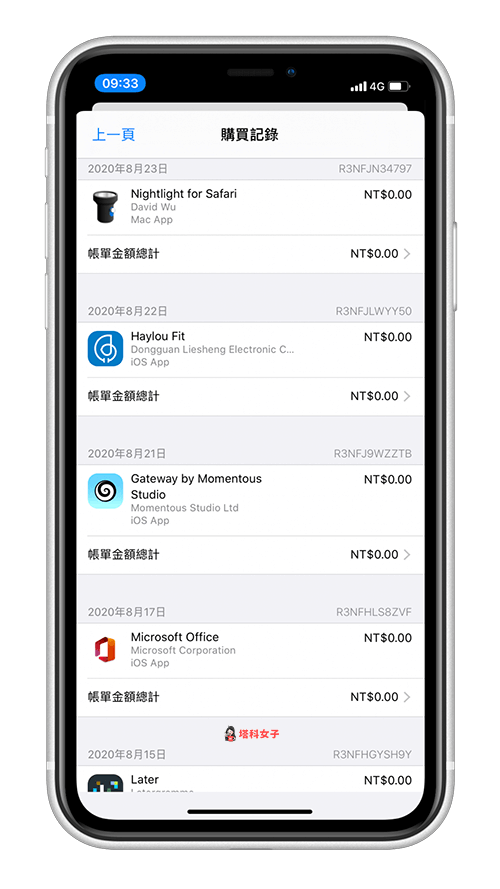
更改日期範圍
那麼如果想看更久之前的 App 下載紀錄呢?當然可以,請將這頁面最上方的「日期範圍」更改為你想看的其他時間即可。
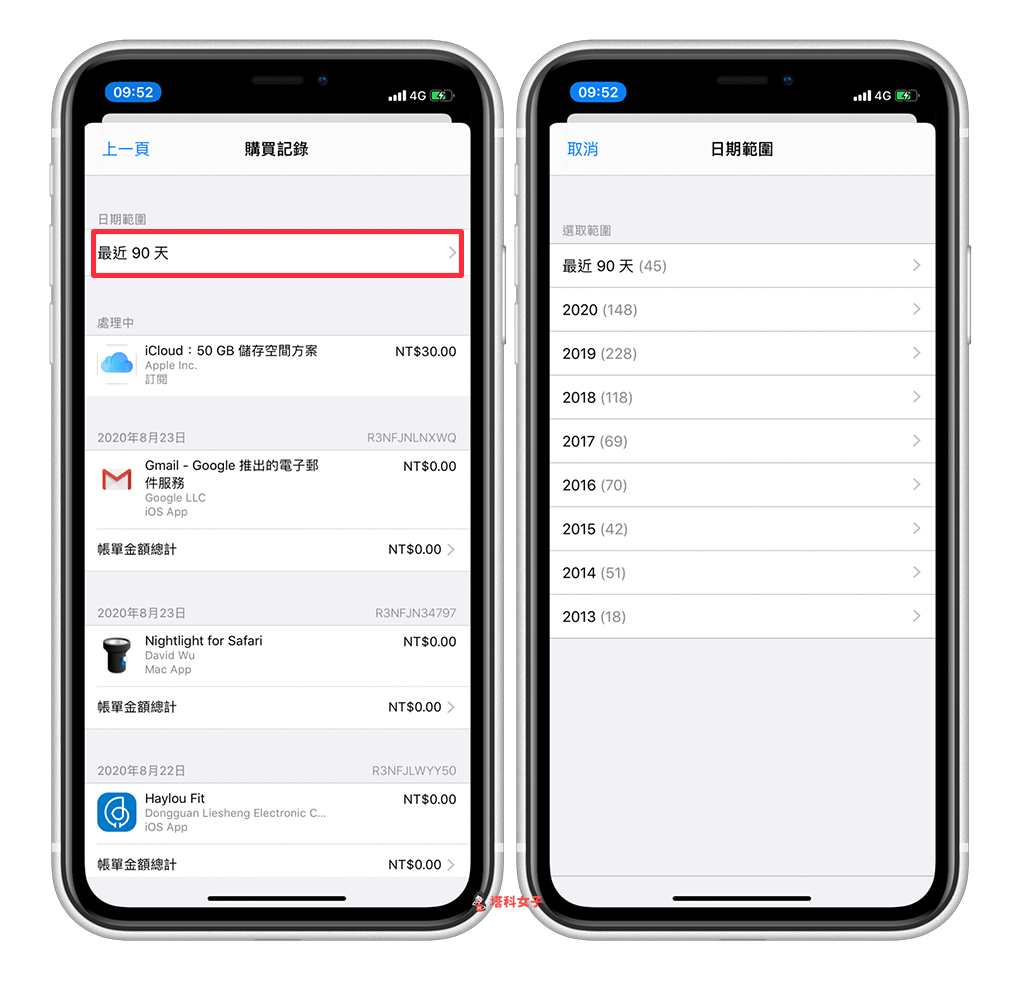
總結
依照本文教學的方法就能準確地查看這個 Apple ID 下載過的所有 App;而如果你是在 App Store 上查看「已購項目」的話其實並不是百分百準確的,因為那頁面可以針對下載過的 App 進行「隱藏」。
